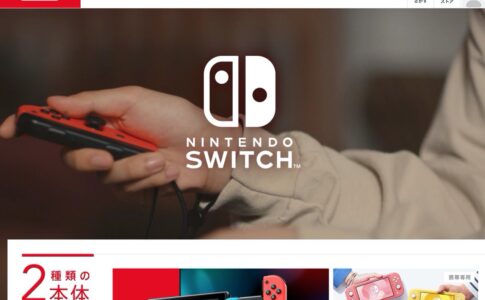「ニンテンドースイッチ(Nintendo Switch)」が2017年3月3日より発売開始となりました! 朝からヤマトが配達してくれて無事に受け取ることができました。届いてすぐにセットアップを開始し、ソフトウェアアップデートなどをしてゲームで遊べる状態になったので、そこまでの流れを解説しますね。
恐らく帰宅してから「ニンテンドースイッチ(Nintendo Switch)」のセットアップをするという人が多いと思いますので「ほうほう、こんな風にするのね」と予習になれば幸いです!
「ニンテンドースイッチ」をセットアップする
順を追って「ニンテンドースイッチ」のセットアップを説明します。

事前に予約していたニンテンドースイッチ本体、スーパーボンバーマンR、ジョイコンが一箱で届きました。
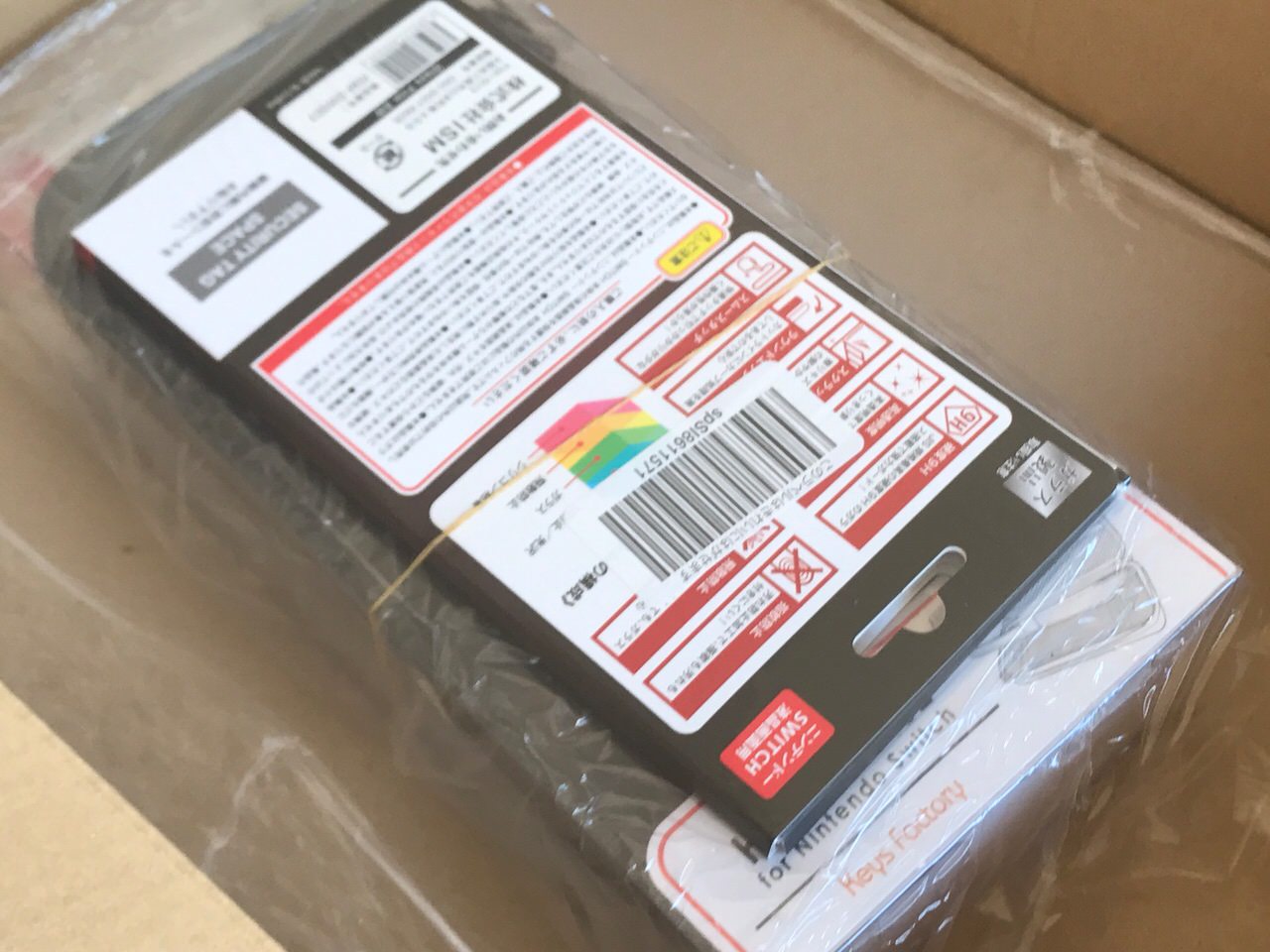
直前に予約した液晶保護フィルムと本体ハードケースは別箱でした。
それでは「ニンテンドースイッチ」を開封します。

本体パッケージです。最近のガジェット類は総じてそうですが、思っていたより小ぶりなパッケージです。

パッケージを開けようとすると「はじめかた」が解説されています。本体だけでも使えますから、まずはACアダプターを接続せよ、ということですね。その後の解説は本体に表示されます。
ちなみに、取扱説明書(マニュアル類)はなく、サポートサイトが用意されています。ブックマークしておき、何かあればこちらをチェックするようにしましょう。ネットワーク障害の発生状況も確認することができます。

「ニンテンドースイッチ」のパッケージを開けたところです。

何はなくとも液晶保護フィルムをまずは貼っておくかということで、注文していたガラスの液晶保護フィルムを貼っておきます。
最初は液晶画面もキレイなので、このタイミングに貼ってしまうのが推奨ですね。

硬質なガラスの液晶保護フィルムなので、簡単に貼ることができました。気泡を追い出して作業は完了。

続いて「はじめかた」で用意するように言われたものを取り出します。ニンテンドースイッチ本体、ジョイコン、ACアダプターです。

ジョイコンはニンテンドースイッチの本体上部から差し込みます。下部に穴があるので、それを目安にしましょう。

ジョイコンを取り外す時は、背面にある上部のボタンを押しながら、です。これは気をつけてください。

液晶画面を使いセットアップが始まります。まずは言語を選択します。

続いて住んでいる地域です。日本、日本語で良いでしょう。
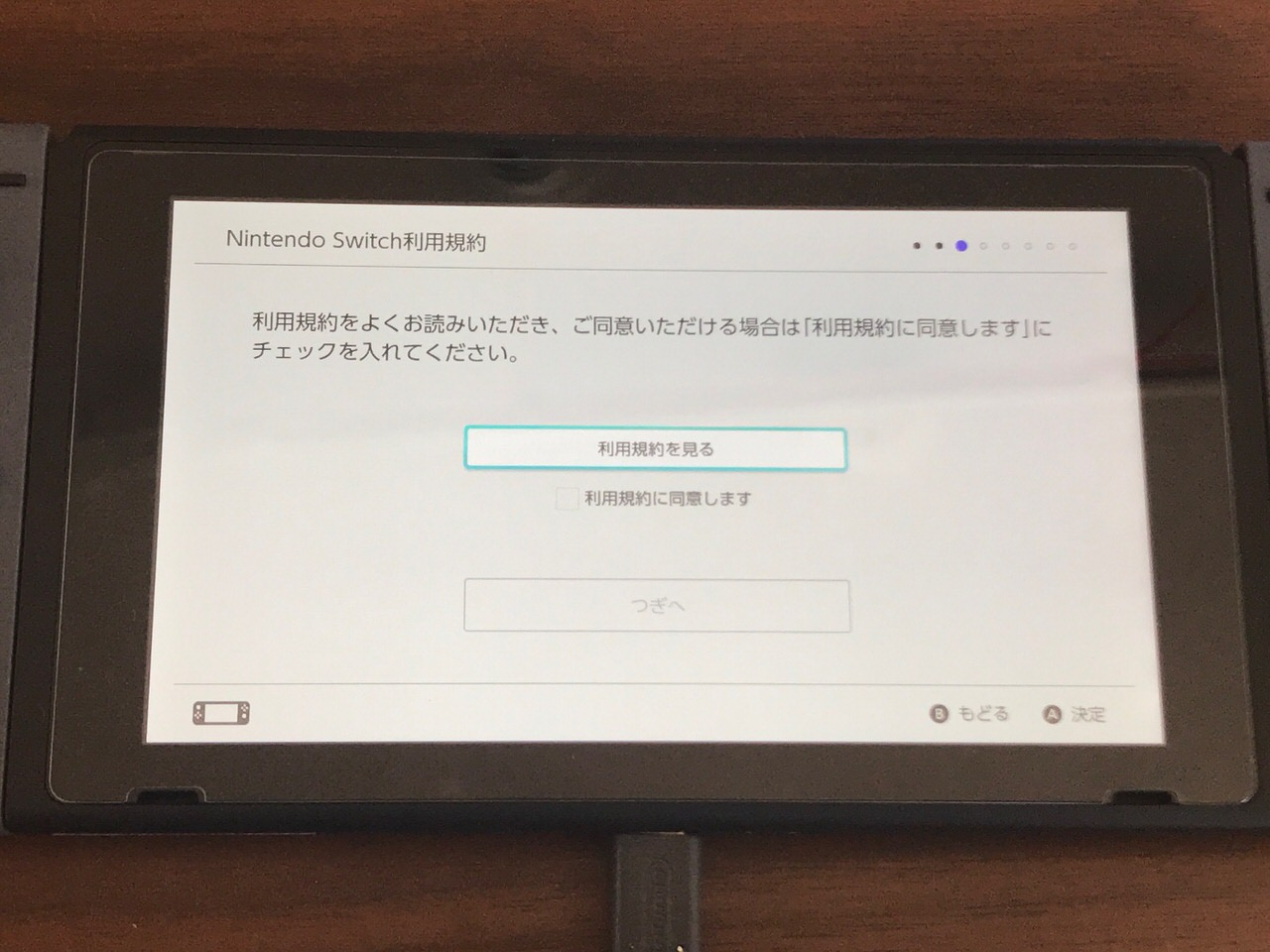
「利用規約に同意します」にチェックを入れ「つぎへ」と進みます。
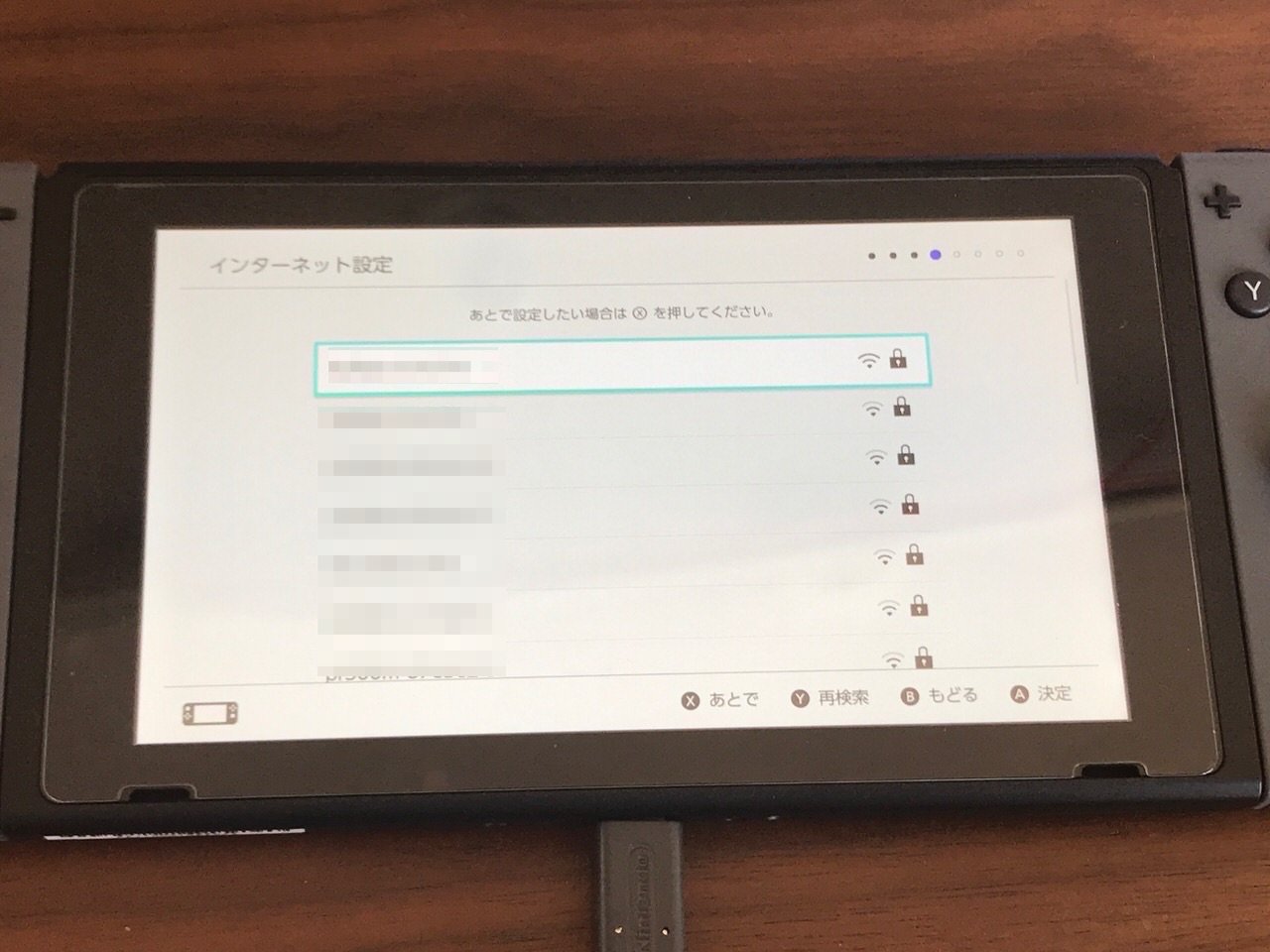
インターネットの設定を行います。WiFiへの接続です。

タッチパネルでサクサクと入力できるので簡単です。
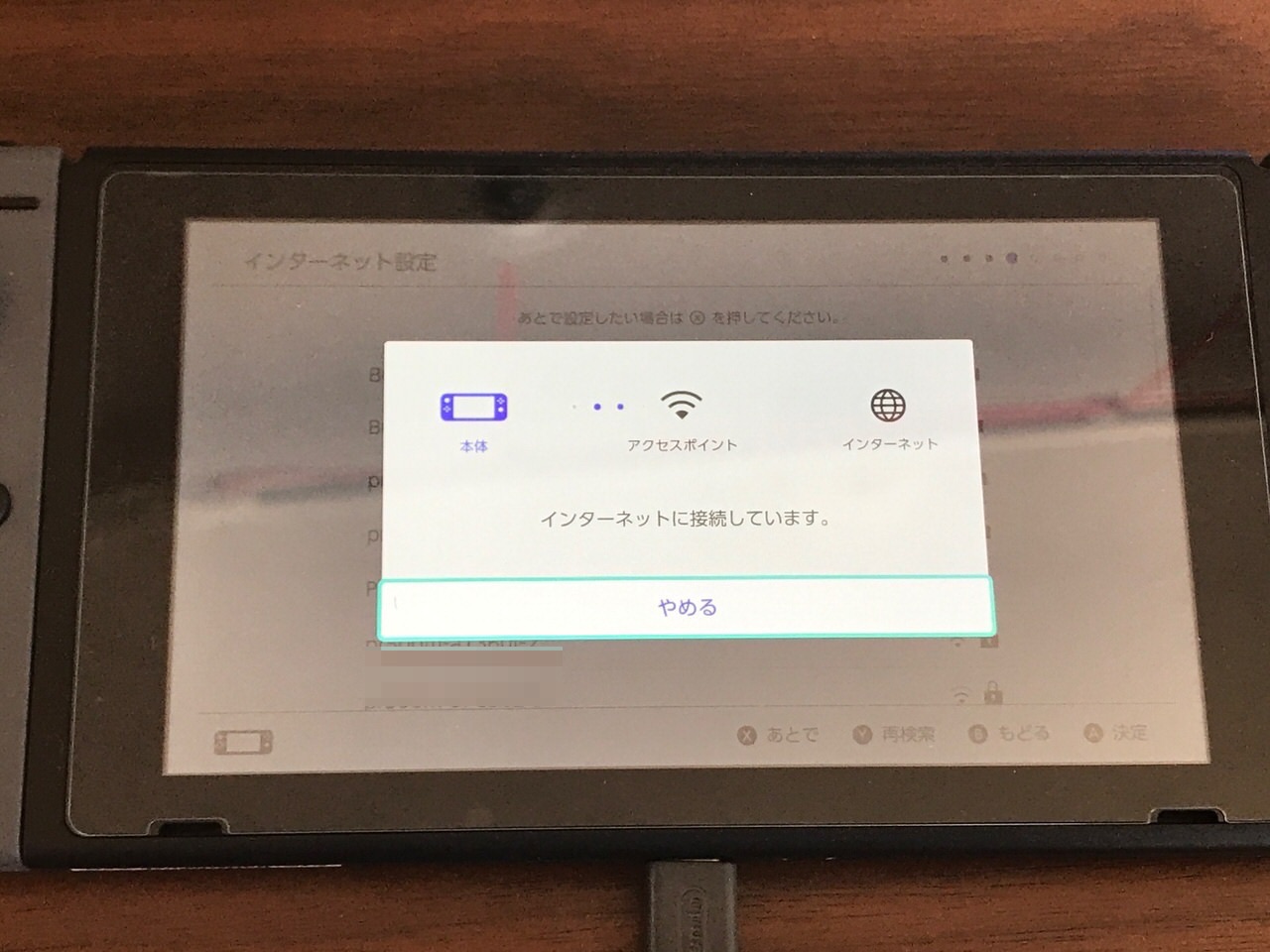
これで「ニンテンドースイッチ」がインターネットに繋がりました。
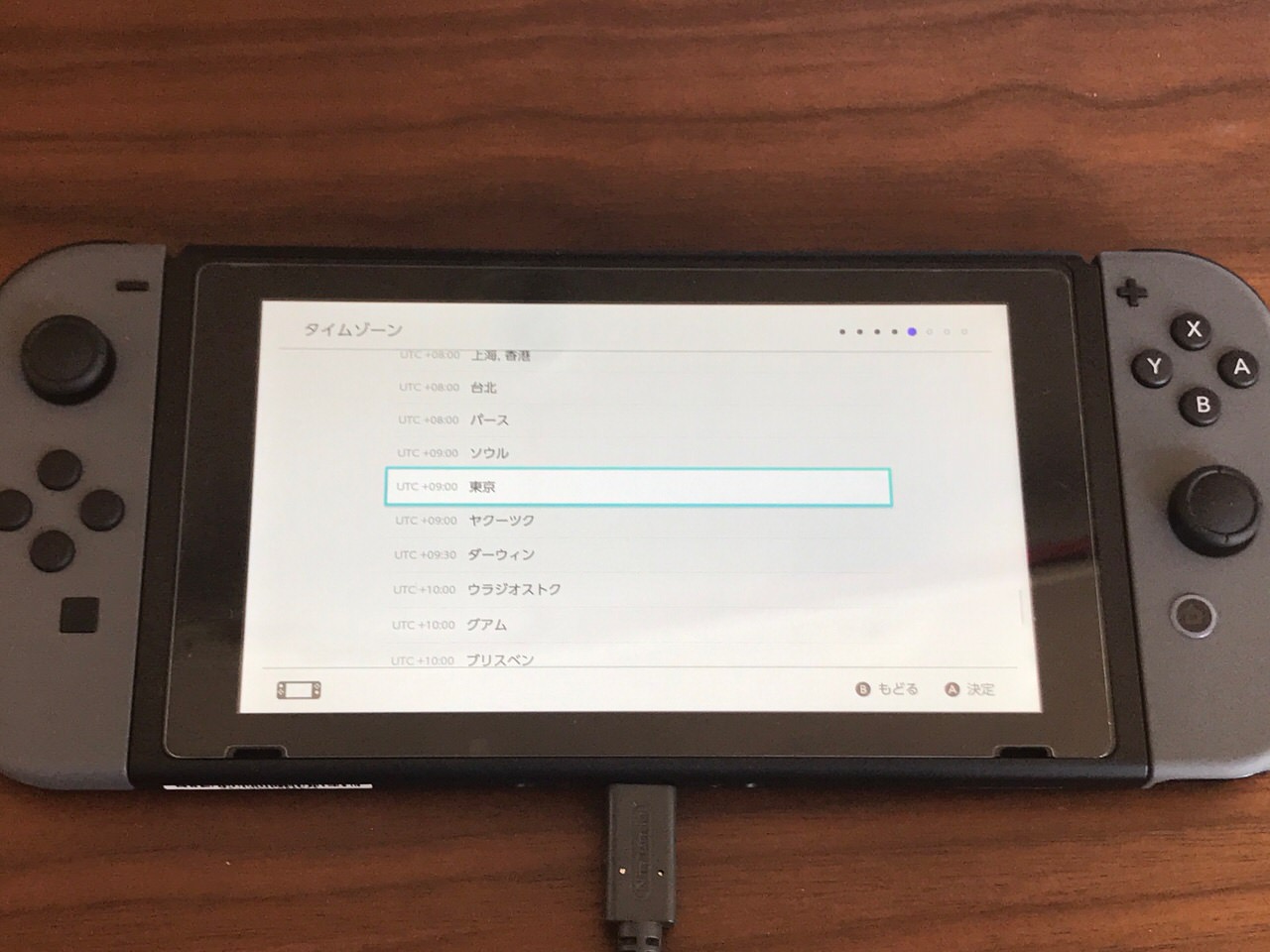
続いてタイムゾーンを設定します。これは「東京」で良いでしょう。

ここからのセットアップをテレビにつないでみることがオススメされます。従います。

テレビにつないで設定するために、ジョイコンを外します。

「ニンテンドースイッチ」本体は背面のスタンドでも自立しますよ、と。新幹線とか飛行機の中でもこれで良さそう。

テレビに接続するために必要な付属品が表示されるので用意します。

ニンテンドースイッチのドック、HDMIケーブル、先ほど取り出したACアダプターです。
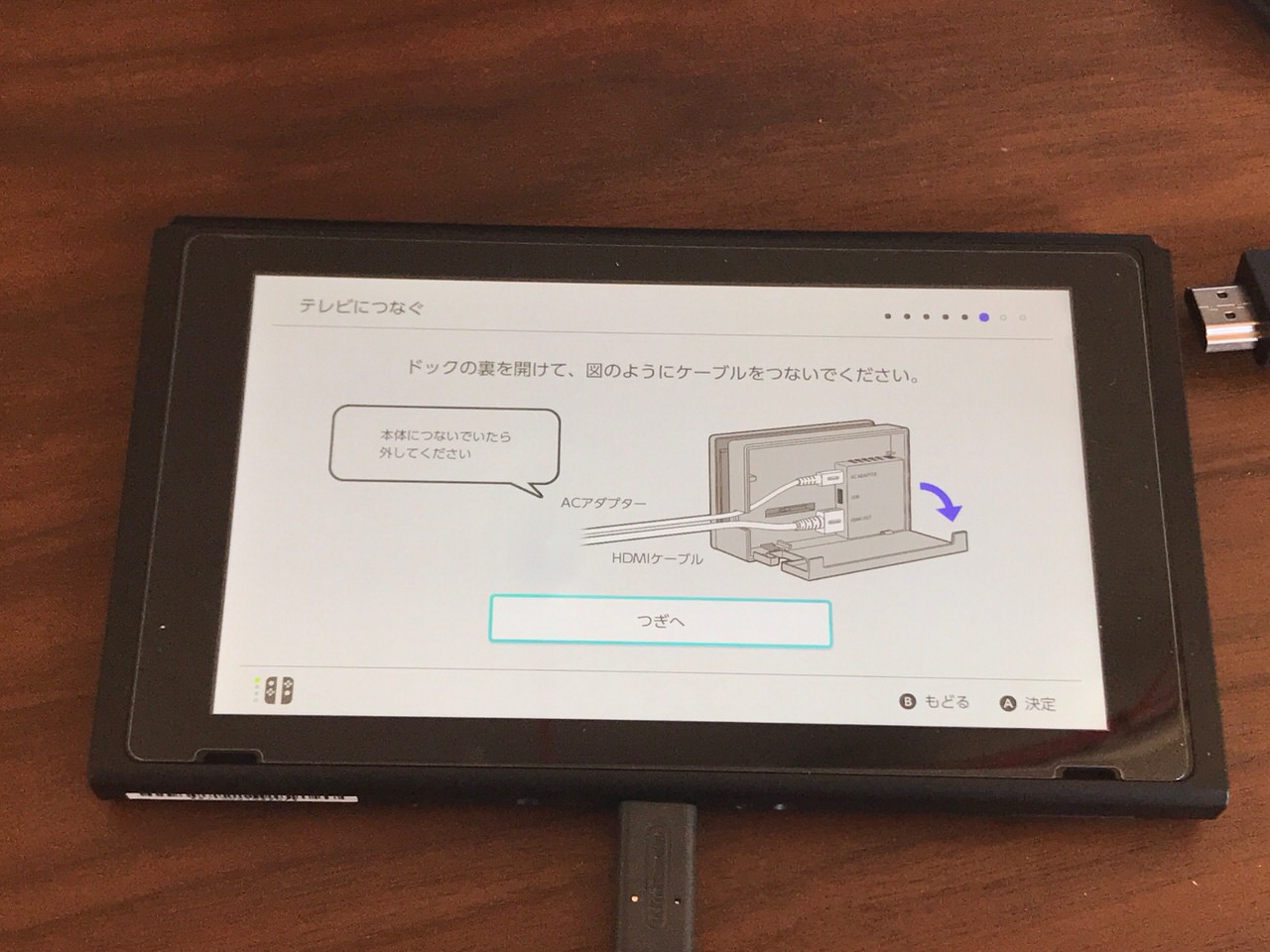
液晶画面で説明は続きます。ドックの裏を開けて、図のようにケーブルを接続せよ、と指示が表示されますので従います。

指示の通りにケーブル接続が完了です。

テレビに接続する指示が表示されます。ACアダプターはコンセントへ、HDMIケーブルはHDMIの端子へ。

そして「ニンテンドースイッチ」本体をドックに差し込むと、テレビに表示される、と。テレビの電源を入れ、入力切り替えでHDMIを接続した入力ポートを選択します。

ガチャリ。
特に端子類は意識することなく、差し込むことができました。
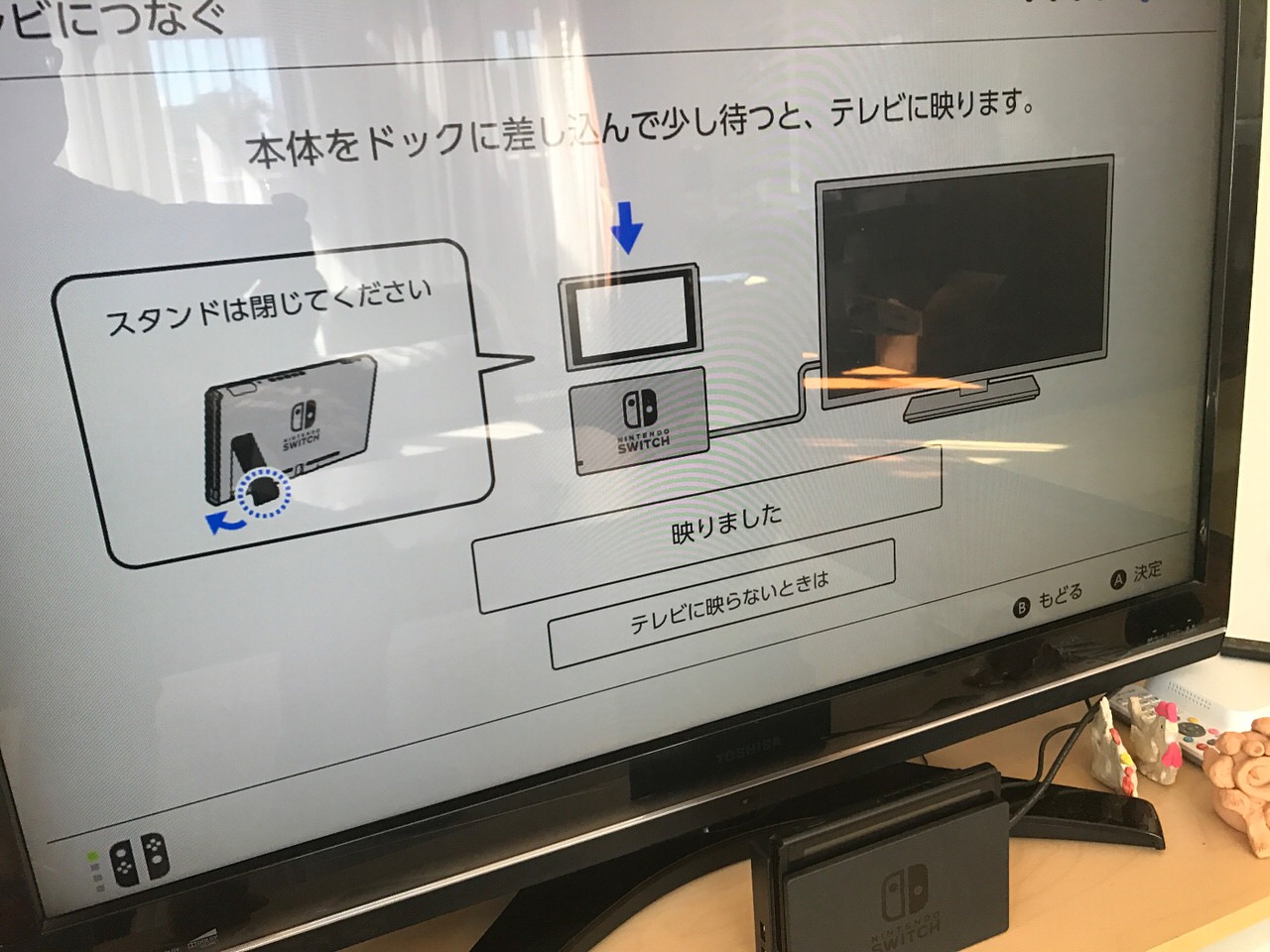
セットアップ画面の続きがテレビに表示されました!

「あたらしいユーザー」を登録します。

アイコンを選びます(いつでも変更可能)。Miiを使用することもできますし、自分でアイコンを作ることもできます。
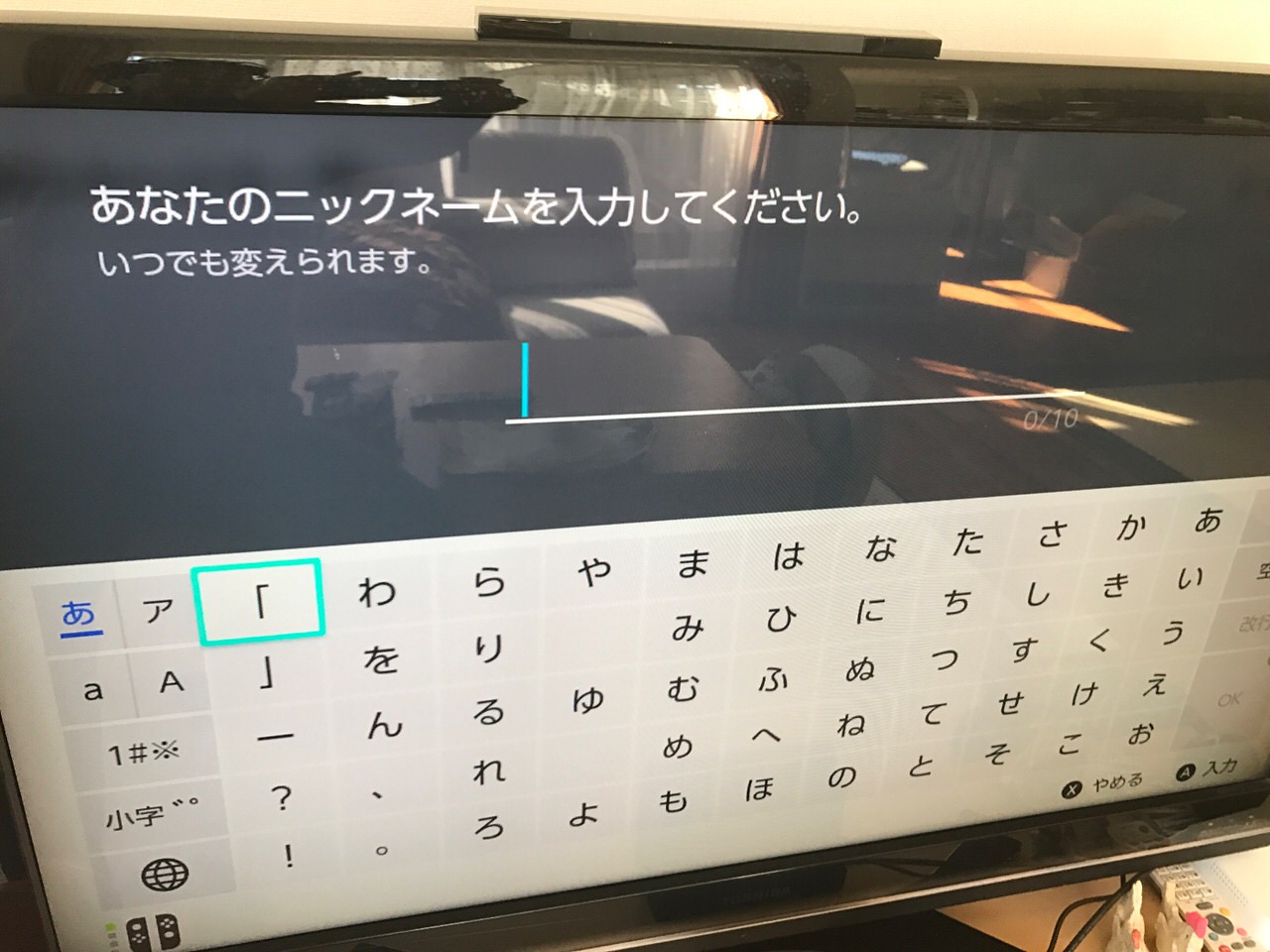
ニックネームを入力します(いつでも変更可能)。

ユーザーはさらに追加することができます。
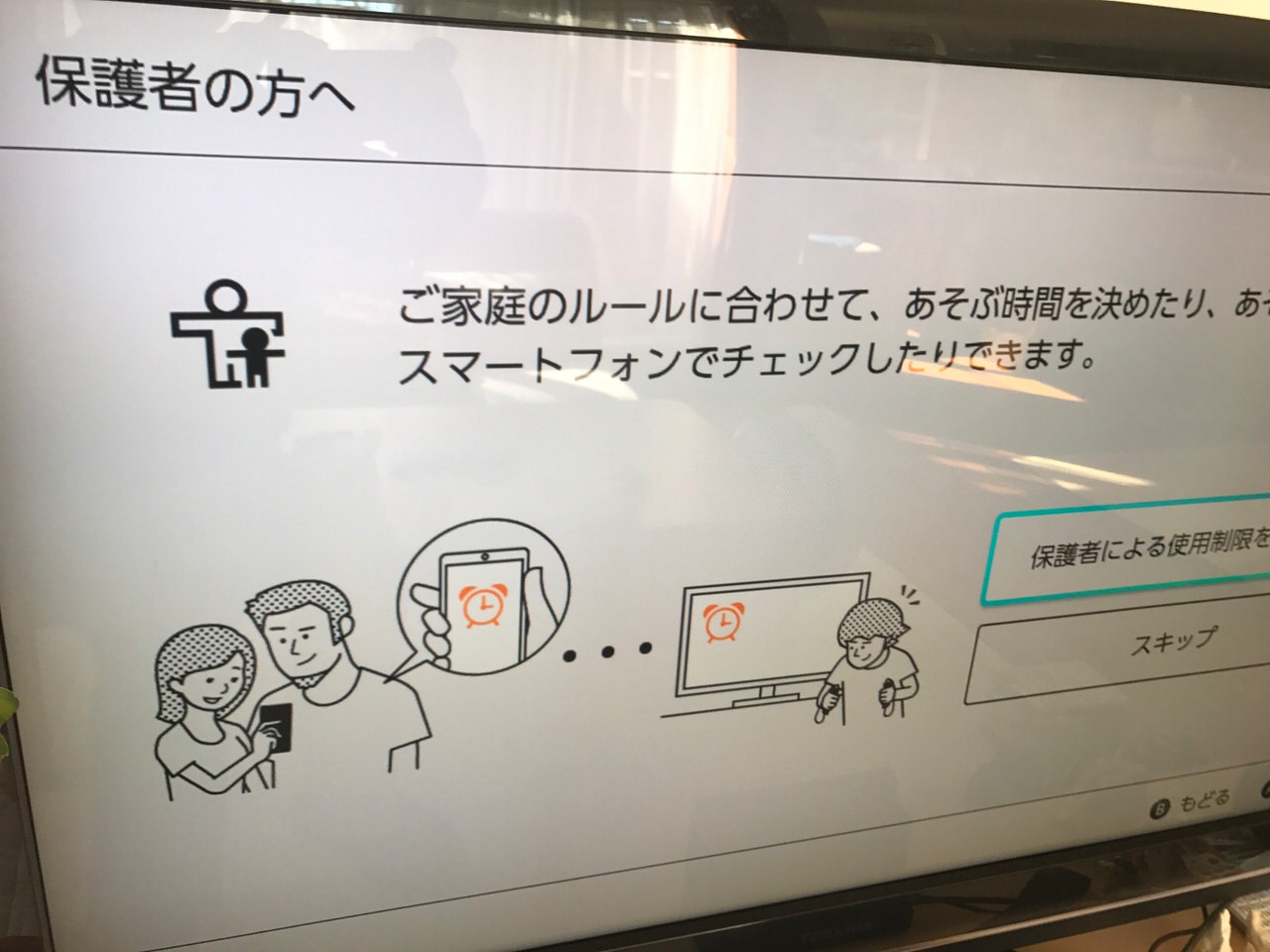
次にペアレンタルコントロールの設定です。
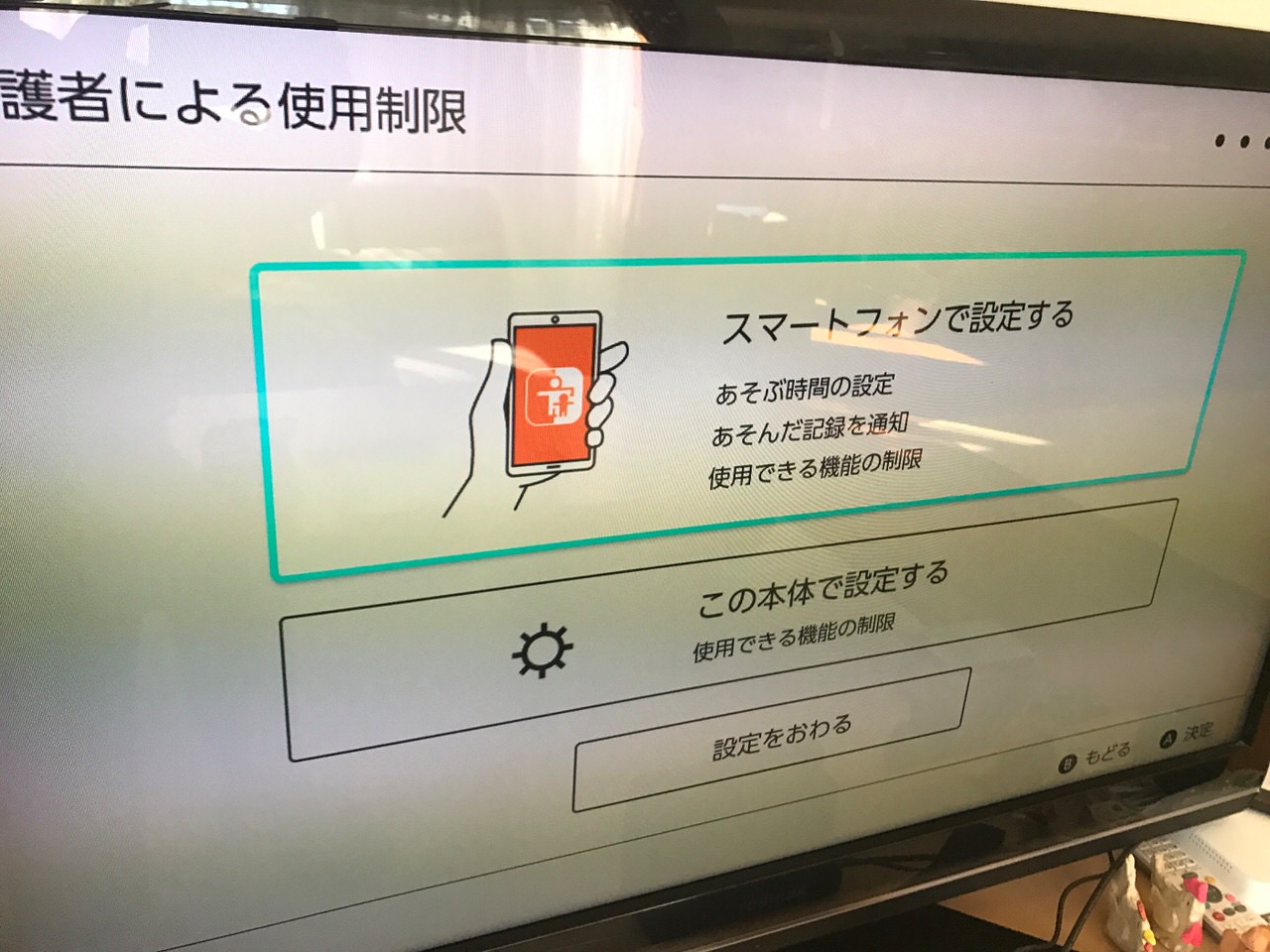
こちらは後でスマートフォンで設定することにして、とりあえずスキップします。

以上で準備完了です。「HOME」ボタンを押して、HOMEメニューを開きます!
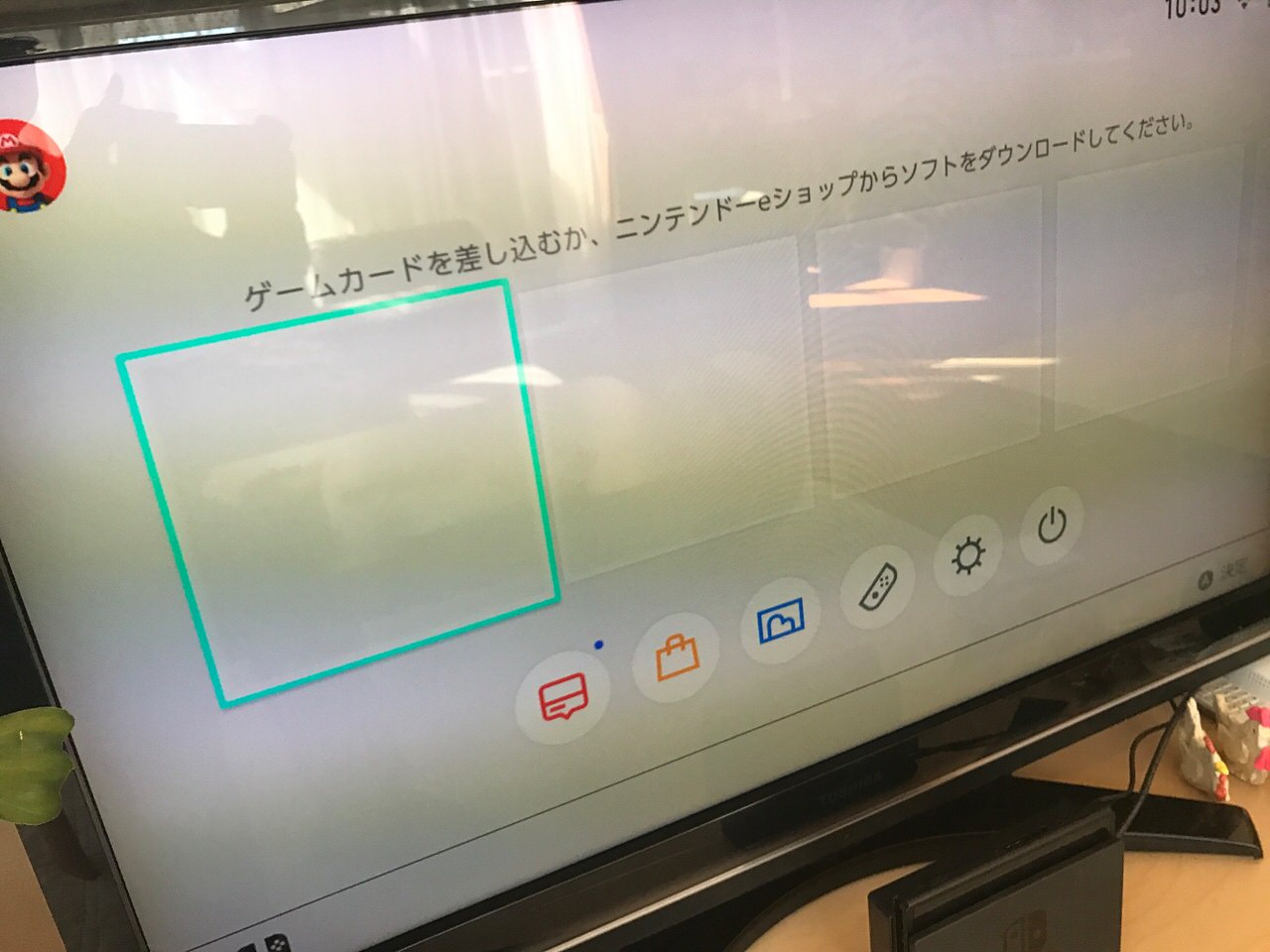
HOMEメニューを表示すると「ゲームカードを差し込むか、ニンテンドーeショップからソフトをダウンロードしてください」と表示されるので、ゲームカードを差し込むことに。

「ニンテンドースイッチ」用に購入した初のゲームは「スーパーボンバーマンR」です。

パッケージに比べてゲームカードが小さい!
何かこのサイズにする事情があるのでしょうが、パッケージはもっと小さくても良いかもしれませんね。

本体の右上にゲームカードを差し込みます。
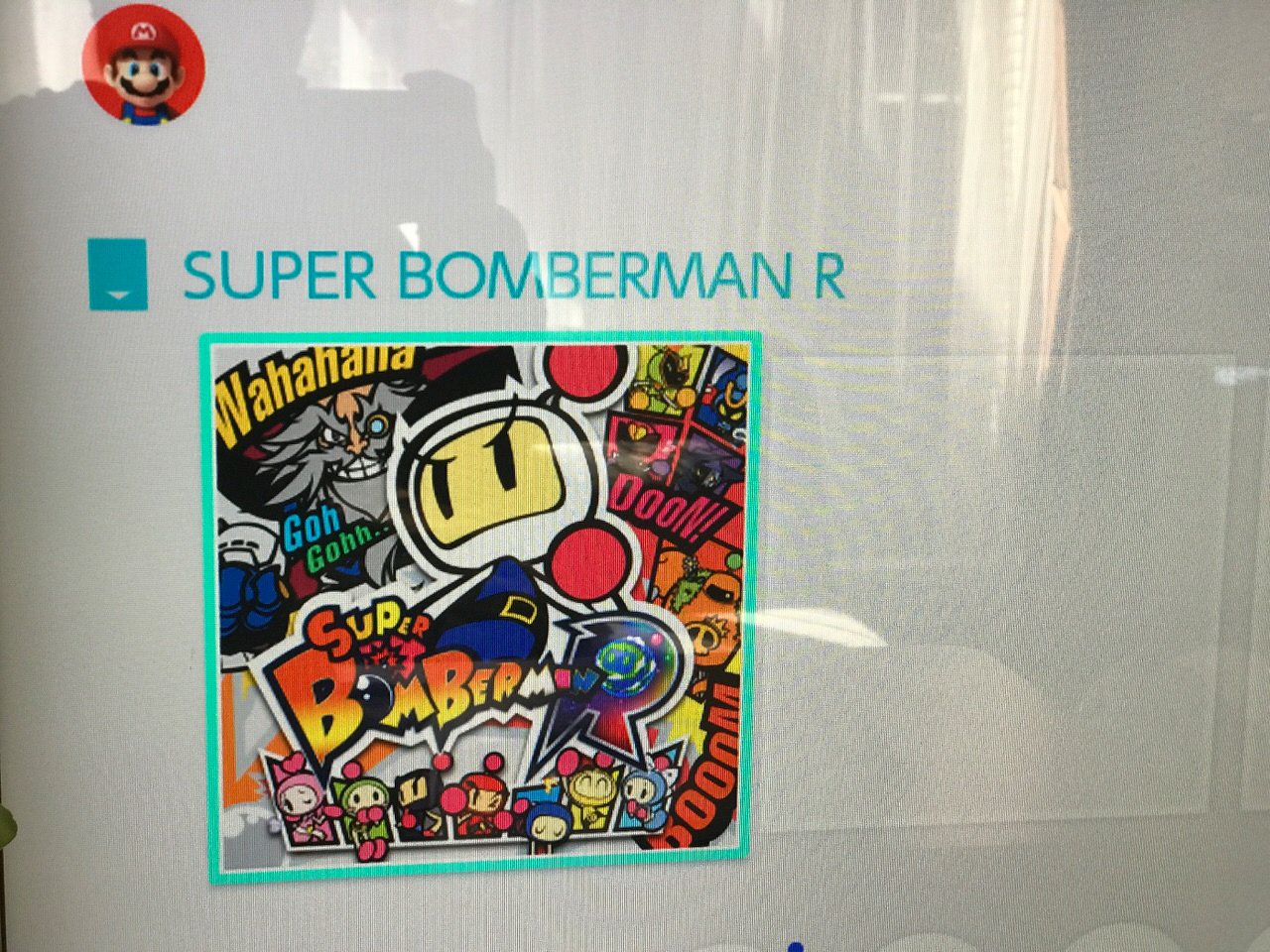
ゲームをしよう!
と思ったら‥‥

本体更新のアップデートがかかりました。

さらにデータのダウンロードもありました(これは恐らくボンバーマン?)。
パッケージを開封してから45分ほどして、ようやくゲームに辿り着きました。

21世紀のボンバーマンです。とりあえず、ジョイコンのスティック操作が苦手です。
これで「ニンテンドースイッチ」のセットアップは完了です。
「ニンテンドースイッチ」セットアップの感想
「ニンテンドースイッチ」のセットアップは難しいところはありませんでした。とりあえず、WiFiのパスワードだけしっかりと分かれば問題ないと思います。

テレビへの接続が分からないという人でも、とりあえずテレビには繋がなくても遊べますので、分からなければドックを使用せずに「ニンテンドースイッチ」本体にACアダプターを接続して充電すれば良いだけです。
ただ「ニンテンドースイッチ」本体のみだと画面は小さいので、複数人でプレイするならば、やはりテレビに接続するのが良いと思います。
「ニンテンドースイッチ」関連記事
▼【スイッチ】ニンテンドースイッチ(Nintendo Switch)用のハードケースを試してみた感想
▼【ニンテンドースイッチ】ゲームカードやSDカードはどこに挿入するの?
▼【スイッチ】ニンテンドー・スイッチ(Nintendo Switch)用のケースと液晶保護フィルムを購入